 Re: 1スピンドル機にPuppyLinuxをインストールする。 ( No.3 ) Re: 1スピンドル機にPuppyLinuxをインストールする。 ( No.3 ) |
- 日時: 2010/08/24 00:04
- 名前: o6asan
- みなさん,こんばんは。
長くて,文字数オーバーになってしまったので,「その1」「その2」に分けましたが,
途中でやめられませんので,注意してください。
NO.4 本体へのPuppyのインストール―その1。
NO.3で作ったFDで1スピンドル機を起ち上げます。
真ん中より少し下目に以下の2行があるか,確認してください。ない場合は,FDの読み込みがうまくいっていないので,
やり直してください。
Data copy completion.
Device Driver installed.
FDドライブを抜いて,NO.2で作ったフラッシュに差し替えたのち,[ENTER],まだ,マウスは使えないと思いますので,キーを押します。
順調にインストールされて,Select the keyboard layout:の画面が表示されます。
ほとんどの皆さんは,日本語標準のキーボードでしょうから,このまま,[ENTER]を押してください。
<Xorg>を選んで,[ENTER]
一番下まで,移動して,Z を選択して,<OK>[ENTER]
<OK>[ENTER]
<OK>[ENTER]
フォーカスを<TEST>に移動して,[ENTER]
<TEST_X_NOW>[ENTER]
XorgVideoWizardのテスト結果が表示されます。結果が読めるなら,[ENTER]
読めない場合はそのまま待って,テストをやり直すか,Xorg.confをじかに編集しなけれはいけませんが,多分,必要ないと思います。
<FINISHED>[ENTER]
<DONE>[ENTER]
もう,おなじみになったPuppyのデスクトップが表示されます。
左下にあるボタンをクリックすると,メニューが立ち上がります。「セットアップ」から「ユニバーサルインストーラ」を選んでください。
内蔵ハードディスク(IDEかSATA)を選んで,OKをクリックします。
インストール先の選択,sda xxxxxxx が表示されていたら,OKをクリック。xxxxxxx の部分にはHDDによってメーカ名などが入ります。
GPartedをクリック。パーティションを切ります。
Puppyをインストールするパーティションのファイルシステムはext2にしてください。
今回はブートローダ(Grub)をインストールするためのパーティションを別にしませんので,このパーティションは頭から取るようにしてください。
また,このパーティション名を覚えておいてください。私の場合は/dev/sda1でした。4GB取ってありますが,
Puppy自身は200MB弱ですから,もっと小さくてもかまいません。
実装メモリーが,512MBより少ないときは,それを補う分Swapパーティションを作ってください。ファイルシステムはlinux-swapにします。
全てのパーティションの割り当てが終わったら,「適用」をクリックします。
確認が出ますので,再度適用をクリック。
終わったら,メッセージが出ますので,「閉じる」をクリック。
Puppyをインストールする予定のパーティションを右クリックして,「フラグの編集」をクリックし,bootをチェックして「閉じる」をクリック。
GPartedを終了します。

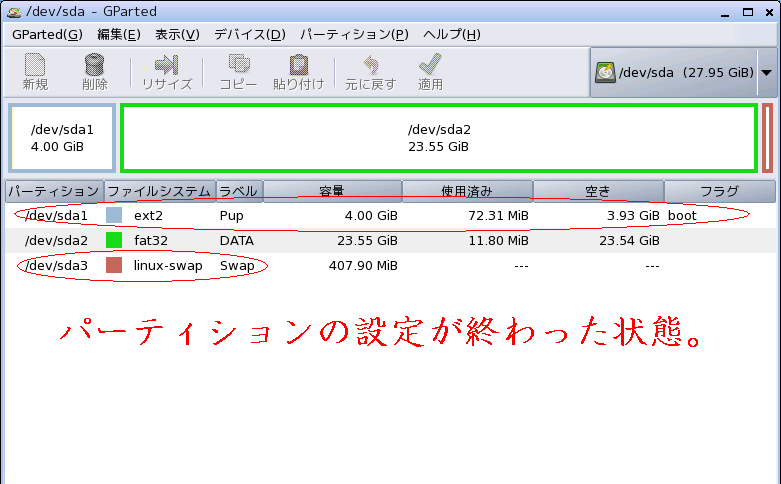
|
 Re: 1スピンドル機にPuppyLinuxをインストールする。 ( No.4 ) Re: 1スピンドル機にPuppyLinuxをインストールする。 ( No.4 ) |
- 日時: 2010/08/24 00:05
- 名前: o6asan
- NO.5 本体へのPuppyのインストール―その2。
再度,インストール先の選択,sda xxxxxxx が表示されますので,OKをクリック。
「パピーをsda1にインストール」の横のパピーボタンをクリック。
もう一度,OKをクリック。
インストール方法を聞かれますので,「FRUGAL」をクリック。
そのまま,OKをクリック。←Puppyが実際にインストールするフォルダの名前を付けるところなので,自分の名前などに代えてもいいです。
ブートシステムに関するメッセージが表示されます。OKをクリックする前に,/tmp/NEWGRUBTEXTを確認しましょう。
左上のアイコン(ファイル)をシングルクリックします。開いたウィンドウの左上の緑の↑をシングルクリック。
tmpフォルダのアイコンをシングルクリック。NEWGRUBTEXTをシングルクリック。
========================================================================
timeout 3
title Puppy Linux 431 frugal
rootnoverify (hd0,0)
kernel /431/vmlinuz pmedia=atahd psubdir=431
initrd /431/initrd.gz <----最後の改行も忘れないように
========================================================================
内容は確認できましたか。私の場合だと,上記のような内容です。ただ,1行目は,私が書き加えたもので,
grubのタイムアウトまでの時間です。この場合は,3秒後に自動的にPuppyがスタートします。
tmpのウィンドウとNEWGRUBTEXTを右上の×をクリックして閉じてください。
OKをクリックします。
「オーケー、全て完了!」が出ますので,OKをクリックします。
実はFRUGALインストール場合,この先に難関があります。実はまだ,「オーケー、全て完了!」になっていないのです。
ブートローダをインストールしましょう。そうしないと,Puppyを起動できません。
左下にあるボタンをクリックすると,メニューが立ち上がります。「システム」から「ブートローダの設定」を選んでください。
simpleのままで,OKをクリック。
standardのままで,OKをクリック。
Puppyをインストールしたパーティション名(私の場合は,/dev/sda1)を記入して,OKをクリック。
一番下の「MBR Master Boot Recordにインストール(危険な場合あり)」を選択したのち,OKをクリック。
空白のままで,OKをクリック。
もう一息です。左下のほうにsda1とかsdb1とかのアイコンが並んでいると思いますが,Puppyをインストールしたパーティション名のアイコンを
シングルクリック。私の場合はsda1です。
開いたウィンドウの中のbootをシングルクリック。
開いたウィンドウの中のgrubをシングルクリック。
menu.lstというファイルを右クリックして,「削除」。確認ダイアログが出るので,「はい」をクリック。
先ほどのNEWGRUBTEXTの場所を開いてください。今度は,ファイルを開くのではなく,grubフォルダへ移動してください。
ドラッグして,grubフォルダで放しますと,メニューが出ますので,移動を選択してください。tmpのウィンドウを閉じます。
grubフォルダ内のNEWGRUBTEXTを右クリックして,リネームしてください。
私の場合だと,/mnt/sda1/boot/grub/NEWGRUBTEXTとなっているものを,/mnt/sda1/boot/grub/menu.lstに書き換えます。
「リネーム」をクリック。grubのウィンドウを閉じます。
今使用したアイコン(私の場合はsda1)に緑の丸が付いていると思いますが,これはマウントされているというマークです。MS-Windowsしか
使ったことがないとなじみがないと思いますが,Linuxでは,マウントしないと,その中にあるものを見ることができません。また,終了する
ときは必ずマウントを止めなければいけません。これをアンマウントといいます。sda1をアンマウントするために,アイコンを右クリックして,
上から3番目の「sda1をアンマウント」をクリック。緑の丸が消えたと思います。
メニューから,「シャットダウン」「コンピュータの電源を切る」を選んでください。
「保存する」をクリック。
OKをクリック。
sda1(各自自分の設定で)を選んで,OKをクリック。
「暗号化なし」のまま,OKをクリック。
標準のままでよいので,OKをクリック。
512MBのままで,OKをクリック。
OKをクリック。
再度,メニューから,「シャットダウン」「コンピュータの電源を切る」を選んでください。
少し時間がかかります。
終了しましたか。うまく電源が切れない場合は,System halted. が出たところで,電源ボタンを押して電源を落としてください。
USBフラッシュディスクを抜いてください。これでインストールは終わりです。
うまく行ったか,確認してみましょう。電源を入れてください。
GRUBの画面が表示されたら,[ENTER]を打ってください。何も打たなくとも,timeoutを設定しているので,
3秒後には勝手に起動しますが。
無事,起動したでしょうか?うまくいきましたか。
では,これで完了です。

|
 Re: 1スピンドル機にPuppyLinuxをインストールする。 ( No.5 ) Re: 1スピンドル機にPuppyLinuxをインストールする。 ( No.5 ) |
- 日時: 2010/08/26 17:14
- 名前: o6asan
- みなさん,こんにちは。
No.5までで,インストールは完了です。PuppyLinuxは少し風変わりなディストリビューションで,rootで
しかも,基本RAM上で動きます。ですから,ファイル形式も少し変わっています。
この性質のために,FRUGALとよばれる他とは違ったインストール形式が,推奨されますし,また,低スペックの
古PCでも使用に耐えます。しかし,それでも,あまりにも低スペックだと,Swapの発生が激しくなりますので,
その場合は,ふつうのハードディスクへのインストールをしたほうがいいでしょう。
次は,ハードディスク上へのFULLインストールを紹介します。
|
 Re: 1スピンドル機にPuppyLinuxをインストールする。 ( No.6 ) Re: 1スピンドル機にPuppyLinuxをインストールする。 ( No.6 ) |
- 日時: 2010/08/29 00:41
- 名前: o6asan
- みなさん,こんばんは。
NO.6 さて,それでは,ハードディスク上へのFULLインストールを紹介しましょう。
No1〜NO.4までは,FRUGALインストールと同様に進めてください。
http://todos.xsrv.jp/2patioospro/todos.cgi?mode=view2&f=39&no=0-4
インストール先の選択,sda xxxxxxx が表示されますので,OKをクリック。
「パピーをsda1にインストール」の横のパピーボタンをクリック。
もう一度,OKをクリック。
インストール方法を聞かれますので,「FULL」をクリック。
しばらく時間がかかります。
GRUBインストール/更新をクリック。インストールをクリック。OKをクリック。
simpleになっていると思うので,そのままOKをクリック。
standardになっていると思うので,そのままOKをクリック。
そのまま,OKをクリック。
一番下のMBRを選択して,OKをクリック。
そのまま,OKをクリック。
OKをクリック。Noをクリック。
sda1アイコンをクリック。bootアイコンをクリック。grubアイコンをクリック。
menu.lst をクリック。内容を以下に書き換える。
========================================================================
timeout 3
title Linux (on /dev/sda1)
root (hd0,0)
kernel /boot/vmlinuz root=dev/sda1 ro vga=normal <----最後の改行も忘れないように
========================================================================
menu.lstを保存して閉じる。grubのウインドウを閉じる。
sda1をアンマウントするために,アイコンを右クリックして,上から3番目の「sda1をアンマウント」をクリック。
緑の丸が消えたと思います。
メニューから,「シャットダウン」「コンピュータの電源を切る」を選んでください。
Pupsaveについて聞かれますが,そのままにしていると,1分くらいで自然に電源が落ちます。
終了しましたか。うまく電源が切れない場合は,System halted. が出たところで,電源ボタンを押して電源を落としてください。
USBフラッシュディスクを抜いてください。これでインストールは終わりです。
うまく行ったか,確認してみましょう。電源を入れてください。
GRUBの画面が表示されたら,[ENTER]を打ってください。何も打たなくとも,timeoutを設定しているので,
3秒後には勝手に起動しますが。
無事,起動したでしょうか?初回の起動のときは,キーボードとxorgの設定が,もう一度出るかもしれませんが,
そのときは,前にやった操作をもう一度繰り返してください。うまくいきましたか。
では,これで完了です。
 |
 Re: 1スピンドル機にPuppyLinuxをインストールする。 ( No.7 ) Re: 1スピンドル機にPuppyLinuxをインストールする。 ( No.7 ) |
- 日時: 2011/09/26 00:03
- 名前: りり
- おおっーーーーー
1年ちょっとになりますが、o6asanさんのこちらの記事、お役に立ったようですよ。
http://engineerguu.blog9.fc2.com/blog-entry-36.html
大阪在住のエンジニアさんですって。
どういうキーワードでググられたのかな?
|
 Re: 1スピンドル機にPuppyLinuxをインストールする。 ( No.8 ) Re: 1スピンドル機にPuppyLinuxをインストールする。 ( No.8 ) |
- 日時: 2011/10/02 13:24
- 名前: りり
- あらっ、o6asanさん、こちらにコメント入れられました?
http://engineerguu.blog9.fc2.com/blog-entry-36.html
o6asanさんにお知らせした後、特にコメントされていらっしゃらなかったようですので、私も今朝ほど、ご挨拶に伺ったのですよ。
多分ですが、URLを貼ったので、承認待ちになっているみたいです。
o6asanさんが、簡単に書かれたものは、そのまま掲載されていたので、お見かけしました。
私のコメントは、「非公開コメント」には、していませんので、そのうち、表示されるかと思うんですが。
|
 Re: 1スピンドル機にPuppyLinuxをインストールする。 ( No.9 ) Re: 1スピンドル機にPuppyLinuxをインストールする。 ( No.9 ) |
- 日時: 2011/10/02 15:13
- 名前: o6asan
- はい,いれました。
もうだいぶなりますが,もう一週間くらいなりますが,春野さんはお忙しそうですね。
|
 Re: 1スピンドル機にPuppyLinuxをインストールする。 ( No.10 ) Re: 1スピンドル機にPuppyLinuxをインストールする。 ( No.10 ) |
- 日時: 2011/10/02 15:17
- 名前: りり
- そうですねーーー
残念ですねーーー
こちらにも、お立ち寄りくださいと、お誘いしたんですけど…
まあ、今は、ご自身のブログのコメントもチェックできないほどのようですが、そのうち、何か反応があるかもしれませんしね。
|
 Re: 1スピンドル機にPuppyLinuxをインストールする。 ( No.11 ) Re: 1スピンドル機にPuppyLinuxをインストールする。 ( No.11 ) |
- 日時: 2011/10/02 15:29
- 名前: o6asan
- いちおう,一度はメールをいただきお返事を出したのですが,その後お便りがありません。
|
 Re: 1スピンドル機にPuppyLinuxをインストールする。 ( No.12 ) Re: 1スピンドル機にPuppyLinuxをインストールする。 ( No.12 ) |
- 日時: 2011/10/02 15:56
- 名前: りり
- あっ、そうでしたか。
私が( No.7 )の書き込みをしましたのは、あちらのブログにリンクが貼られたということは、アクセス解析を直接見た私でないと分かりませんので、すぐにお知らせしたものです。
その後、反応がなかったので、どうされたか、今日まで、分からなかったもので…
|